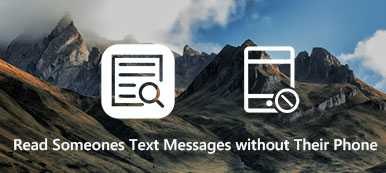Haben Sie den weißen oder grauen Hintergrund von Textnachrichten satt? Möchten Sie Ihren Textnachrichten auf Ihrem Mobiltelefon weitere wunderbare Effekte hinzufügen? Sie können das Hintergrundbild oder die Farbe der Textblase oder des Nachrichtenhintergrunds ändern.
Möglicherweise stellen Sie jedoch fest, dass in der Nachrichten-App auf Ihrem iPhone oder Samsung keine Einstellungen vorhanden sind. Keine Sorge, diese Seite bietet Ihnen Lösungen. Schauen Sie sich 3 einfache Möglichkeiten an Ändern Sie den Hintergrund Ihrer SMS Farb-, Hintergrundbild- und Blaseneffekte auf Samsung und iPhone.
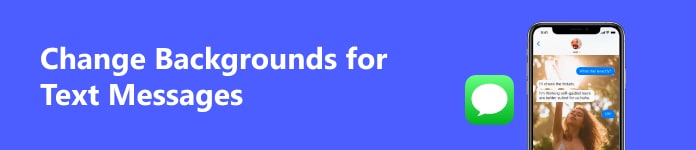
- Teil 1: Textnachrichtenhintergrund unter iOS 26 ganz einfach ändern
- Teil 2: Hintergrundbild für Textnachrichten auf einem iPhone mit Jailbreak ändern
- Teil 3: So ändern Sie den Hintergrund von Textnachrichten auf Samsung
- Teil 4: FAQs zum Ändern des Hintergrunds für Textnachrichten
Teil 1: Textnachrichtenhintergrund unter iOS 26 ganz einfach ändern
Wenn Sie iOS 26 auf Ihrem iPhone haben, erhalten Sie die Funktion, den Hintergrund von Nachrichten anzupassen. Obwohl es den Hintergrund nicht wirklich verändert, können Sie die Unterhaltung darin erkunden.
Schritt 1 Öffnen Sie ein Nachrichtenfenster und tippen Sie auf Speichern Schaltfläche in der unteren linken Ecke. Tippen Sie dann auf die Schaltfläche „Aufkleber“.
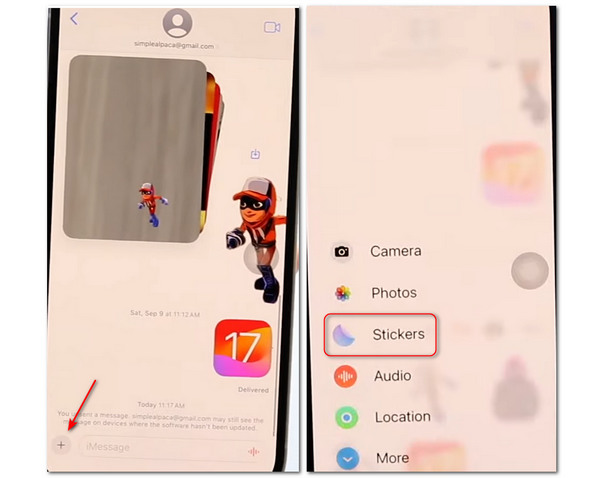
Schritt 2 Sie können auf einen Aufkleber tippen und ihn festhalten und ihn dann auf den Hintergrund des Nachrichtenfensters ziehen. Sie werden feststellen, dass der Aufkleber am Fenster befestigt ist. Sie können den Textnachrichtenhintergrund mit vielen interessanten Aufklebern ändern.
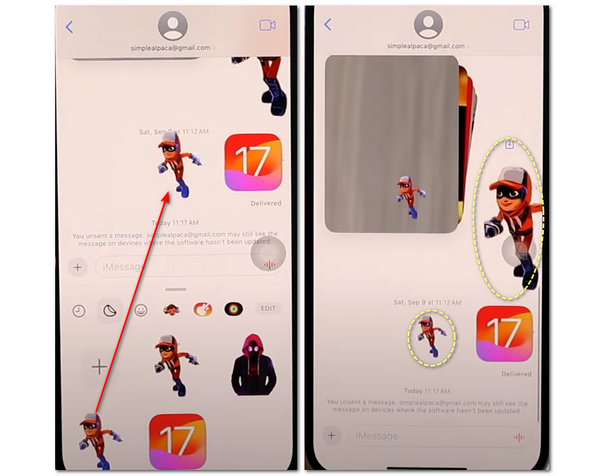
Hinweis: Wenn Sie die Hintergrundeffekte zum Senden von Textnachrichten auf dem iPhone anwenden, sollten Sie iMessages besser aktivieren, da Textnachrichten mit Effekten zu MMS werden und eine zusätzliche Gebühr gemäß Ihrem Betreiberplan berechnet wird. Hier erfahren Sie mehr über Unterschiede zwischen Textnachrichten und iMessages.
Durch die häufigen Vorgänge beim Ändern der Textnachricht oder des iMessages-Hintergrunds auf dem iPhone kann es gelegentlich zu einem versehentlichen Löschen von Nachrichten kommen.
Apeaksoft iPhone Data Recovery ist das Tool zur Nachrichtenwiederherstellung, das Ihnen dabei helfen kann Holen Sie sich die gelöschten Textnachrichten zurück, iMessags und MMS vom iPhone 17/16/15/14/13/12/11 usw. mit iOS 17/18/26.
Hier unterstützt diese App nur das Ändern der Hintergrundblase für Textnachrichten. Wenn Sie das gesamte Hintergrundbild für Textnachrichten ändern möchten, rufen Sie die nächste Methode auf.
Teil 2: Hintergrundbild für Textnachrichten auf einem iPhone mit Jailbreak ändern
Um den Texthintergrund im Vollbildmodus zu ändern, müssen Sie zunächst das iPhone jailbreaken. Dann laden Sie Cydia als Alternative zum App Store herunter, denn es handelt sich um den App-Anbieter für iPhones mit Jailbreak.
Schritt 1 Führen Sie Cydia aus und geben Sie ein SMS / Desktop Hintergrund in das Suchfeld ein, um diese App auf Ihrem iPhone mit Jailbreak zu installieren.
Schritt 2 Gehe zu Einstellungen > Tapete um das Hintergrundbild auszuwählen, das Sie in Ihrer eigenen Foto-App verwenden möchten.
Schritt 3 Tippen Sie auf die Info Klicken Sie oben links auf das von Ihnen ausgewählte Foto, und Ihr SMS-Hintergrundbild wird in das ausgewählte geändert.
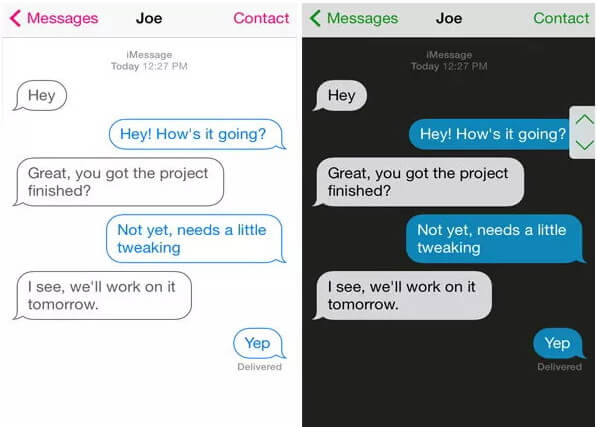
Auf diese Weise können Sie mehr Freiheit zum Anpassen Ihres eigenen Hintergrundbildes für Kurzmitteilungen erhalten. Sie müssen jedoch Ihr iPhone jailbreaken.
Wenn Sie das iPhone mit dem Jailbreak bereuen, sollten Sie die iOS-Systemwiederherstellung verwenden, um das Jailbreak Ihres iPhones zu verhindern.

4,000,000+ Downloads
Legen Sie fest, dass das jailbroken iPhone nicht jagd ist.
SIM-Träger wieder entriegeln
Reparieren Sie das problematische System iPhone auf normal.
Funktioniert auf iPhone 17/16/15/14/13/12/11 usw.
Hinweis: Wenn Sie den Jailbreak Ihres iPhones aufheben, wird Ihr iPhone auf die Werkseinstellungen zurückgesetzt. Denken Sie also daran sichern Sie Ihr iPhone im Voraus
Schritt 1 Laden Sie iOS System Recovery kostenlos auf Ihren Computer herunter und starten Sie es. Verbinden Sie Ihr iPhone mit dem USB-Kabel mit Ihrem Computer.

Schritt 2 Gehen Sie zu iOS Systemwiederherstellung, wählen "Andere" aus dem Systemfehler und klicken Sie auf die Schaltfläche Start. Diese Software erkennt, dass Ihr iPhone normal ist.

Schritt 3 Sie müssen auf das Fragezeichen klicken, um Ihr iPhone manuell in den Wiederherstellungsmodus oder DFU-Modus zu versetzen.

Schritt 4 Klicken Sie einfach auf die Zurück klicken Sie und klicken Sie auf Erweiterter Modus und Schichtannahme Klicken Sie auf die Schaltflächen, um mit dem Herunterladen der Firmware zu beginnen und Ihr iPhone auf die Werkseinstellungen zurückzusetzen.
Dann können Sie Ihr iPhone überprüfen, um zu sehen, ob es unbeschädigt sein muss.
Teil 3: So ändern Sie den Hintergrund von Textnachrichten auf Samsung
Samsung läuft mit Android, sodass Sie den Textnachrichtenhintergrund flexibler ändern können. Sie können viele Apps herunterladen, die den Hintergrund ändern können, während die Standardeinstellungen Ihnen dies auch ermöglichen.
Schritt 1 Öffnen Sie die Nachrichten-App und tippen Sie auf Weitere Schaltfläche in der oberen rechten Ecke und dann die Einstellungen Taste. Tippen Sie dann auf das Hintergrund .

Schritt 2 Sie können auf eine Farbe tippen, um die Hintergrundfarbe der Textnachricht zu ändern. Sie können auch auf tippen Speichern Klicken Sie auf die Schaltfläche, um ein Foto als SMS-Hintergrund auszuwählen.
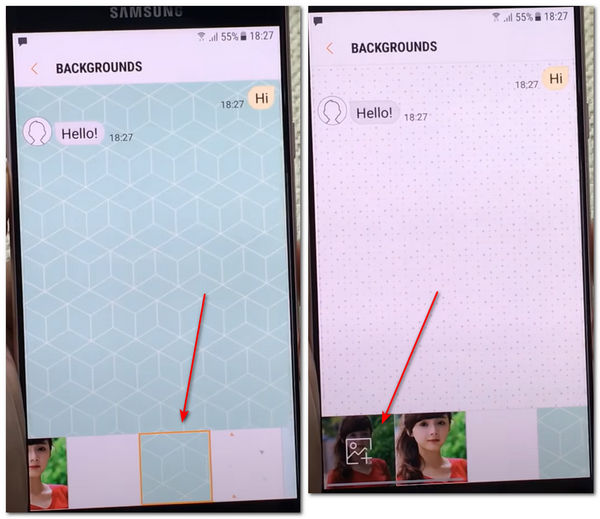
Teil 4: FAQs zum Ändern des Hintergrunds für Textnachrichten
Warum ist der Hintergrund meines Telefons schwarz geworden?
Smartphones können den Hintergrund je nach Tages- und Nachtwechsel ändern, um Ihre Augen zu schützen. Wenn Ihnen diese Funktion nicht gefällt, können Sie sie in den Einstellungen deaktivieren. Du kannst auch Laden Sie das Live-Hintergrundbild herunter Apps auf Ihrem Telefon, um es unterhaltsamer zu machen.
Kann ich meine Textnachrichten auf meinem iPhone bearbeiten?
Mit dem iPhone können Sie eine Nachricht fünfmal bearbeiten und innerhalb von 5 Minuten nach dem Senden erneut senden. Wählen Sie Ihre Zielkonvertierung aus, einschließlich der Nachricht, die Sie unter Nachrichten bearbeiten möchten, und berühren und halten Sie die Textnachrichtenblase. Klopfen Bearbeiten und ändern Sie es.
Warum sind Textnachrichtenblasen auf dem iPhone in verschiedenen Farben angezeigt?
Verschiedene Farben können verwendet werden, um zu identifizieren, über welchen Weg die Nachricht gesendet wurde. Eine blaue Nachricht wurde im Allgemeinen über Apple iMessage gesendet, während eine grüne Nachricht per Standard-SMS oder MMS gesendet wurde.
Sind SMS und iMessage dasselbe?
Während beide Nachrichten darstellen, kann iMessage nur auf Apple-Geräten verwendet werden und erfordert eine Internetverbindung. Textnachrichten können auf allen Geräten ohne Internetverbindung genutzt werden. Darüber hinaus ist iMessage vertraulicher und sicherer als normale Textnachrichten.
Kann ich den Kontakthintergrund ändern?
Sicher. Öffne das Kontakt auf Ihrem Mobiltelefon und tippen Sie auf den Kontakt, dessen Hintergrund Sie ändern möchten. Klicken Bearbeiten in der oberen rechten Ecke des Bildschirms. Tippen Sie auf den Hintergrund und Sie können aus verschiedenen Farben auswählen.
Fazit
Dieser Artikel zeigt Ihnen drei Möglichkeiten dazu Ändern Sie den Hintergrund für Textnachrichten auf dem iPhone und Samsung-Handys. Apps von Drittanbietern können Ihnen dabei helfen, Hintergrundblasen auf dem iPhone oder Android zu ändern. Wenn Sie jedoch das Hintergrundbild für das iPhone unter iOS 26 ändern, müssen Sie das iPhone jailbreaken, um auf diese Drittanbieter-Apps zugreifen zu können. Vergessen Sie das nicht, wenn Sie den Jailbreak auf Ihrem iPhone abbrechen möchten Apeaksoft iOS Systemwiederherstellung ist Ihr bester Assistent dafür.